Jak odzyskać utracone numery telefonów na Androida
Autor: Vernon Roderick, Ostatnia aktualizacja: August 7, 2020
Używamy naszych urządzeń mobilnych z systemem Android w wielu funkcjach. Możemy korzystać z aplikacji, zarządzać plikami, odtwarzać muzykę i filmy, zarządzać i przechowywać kontakty w celu łatwego dostępu, gdy chcemy do kogoś zadzwonić lub wysyłać i odbierać wiadomości, i wiele więcej.
Czasami zdarzają się problemy z naszymi urządzeniami, takie jak nagła utrata lub usunięcie danych. Przykład dotyczy problemu zgubione numery telefonów na Androidzie urządzenia. Zapoznaj się z tym artykułem, aby zapoznać się z różnymi omówionymi metodami odzyskiwania utraconych kontaktów. W tym przewodniku wprowadzono łatwiejszy program, którego możesz również użyć, którym jest narzędzie FoneDog Android Data Recovery.
Część 1: Jak odzyskać utracone numery telefonów na Androida za pomocą FoneDog Android Data RecoveryCzęść 2: Jak odzyskać utracone numery telefonów na AndroidaCzęść 3: Jak wykonać kopię zapasową utraconych numerów telefonów na AndroidzieCzęść 4: Jak przywrócić utracone numery telefonów na Androida za pośrednictwem chmuryCzęść 5: Podsumowanie
Część 1: Jak odzyskać utracone numery telefonów na Androida za pomocą FoneDog Android Data Recovery
Aby pomóc Ci odzyskać plik zgubione numery telefonów na Androidzie urządzenie, Odzyskiwanie danych FoneDog Android narzędzie ma prosty kreator interfejsu, który obsługuje wszystkie typy urządzeń z systemem Android i odzyskuje wszelkiego rodzaju dane, takie jak wiadomości, kontakty, połączenia, e-maile, czaty, dane aplikacji, zdjęcia, pliki audio i wiele innych.
Darmowe pobieranieDarmowe pobieranie
Narzędzie przeskanuje urządzenie z systemem Android i pozwoli wybrać podgląd wyników i wybrać elementy, które chcesz przywrócić. Bezpłatną wersję próbną można pobrać na komputer z systemem Windows lub Mac OS.
Krok 01. Uruchom FoneDog Android Data Recovery
Pobierz i zainstaluj narzędzie FoneDog Android Data Recovery na komputerze Mac lub Windows. Uzyskaj dostęp do programu, przechodząc do ikony skrótu na pulpicie, przypiętej ikony na pasku zadań lub przez menu Start. Następnie podłącz urządzenie z Androidem do komputera za pomocą kabla USB.
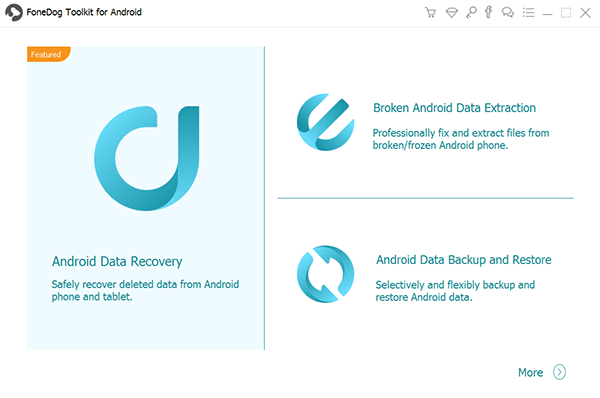
Krok 02. Włącz debugowanie USB na urządzeniu z Androidem
Gdy urządzenie z Androidem zostanie wykryte przez komputer, pojawi się okno z prośbą o zezwolenie na debugowanie USB. Jeśli się nie pojawi, podłącz ponownie urządzenie z systemem Android lub kabel USB do komputera.
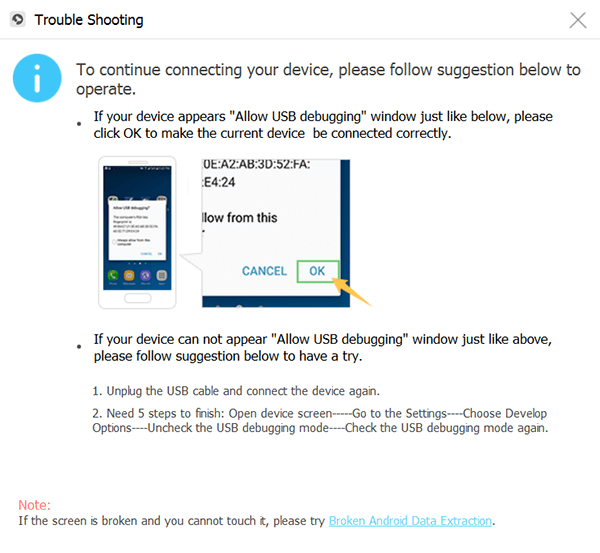
Krok 03. Zeskanuj i przejrzyj kontakty
Wybierz typy plików, które chcesz odzyskać, takie jak Kontakty. Aby rozpocząć skanowanie, kliknij Dalej. Możesz wyświetlić podgląd każdego pliku przed wykonaniem odzyskiwania danych.
Krok 04. Odzyskaj utracone kontakty
Po skanowaniu wybierz określone pliki, które chcesz odzyskać z urządzenia z systemem Android. Możesz także wybrać metodę Głębokie skanowanie, która zwróci więcej wyników. Następnie kliknij przycisk Odzyskaj. Poczekaj, aż odzyskiwanie się zakończy i unikaj przerw w trakcie procesu.
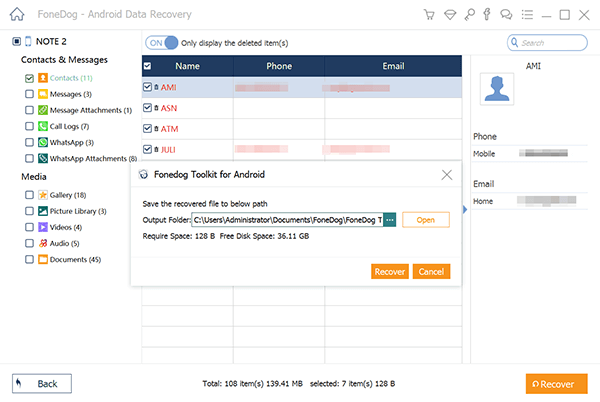
Darmowe pobieranieDarmowe pobieranie
Część 2: Jak odzyskać utracone numery telefonów na Androida
Ta sekcja zawiera przydatne informacje na temat jak odzyskać zgubione numery telefonów na Androidzie urządzeń.
Metoda 1: Odkryj kontakty
Najpierw sprawdź, czy kontakty w telefonie są ukryte, czy nie.
- Krok 01: Na urządzeniu z Androidem otwórz plik Kontakt
- Krok 02: W prawym górnym rogu ekranu dotknij menu z trzema kropkami i wybierz Kontakty do wyświetlenia.
- Krok 03: Stuknij w Wszystkie kontakty.
- Krok 04: Wróć do Kontaktów i sprawdź, czy zagubione numery telefonów na Androidzie już się pojawiają.
Metoda 2: Wyczyść pamięć podręczną w aplikacji Kontakty
Wyczyść tymczasowe dane i pamięć podręczną w aplikacji, aby zwolnić trochę miejsca i przyspieszyć procesy w urządzeniu.
- Krok 01: Na urządzeniu z Androidem przejdź do Ustawienia. Na ekranie głównym przesuń palcem od góry, a pojawi się okienko powiadomień. Stuknij ikonę koła zębatego Ustawienia znajdującą się w prawym górnym rogu.
- Krok 02: Idź do Aplikacje.
- Krok 03: Poszukaj Kontakt
- Krok 04: Stuknij w Wyczyść pamięć podręczną or Pamięć> Wyczyść pamięć podręczną. W niektórych wersjach musisz dotknąć Wyczyść dane> Wyczyść pamięć podręczną.
- Krok 05: pamięć podręczna w Kontakt aplikacja została wyczyszczona.
- Krok 06: Otwórz Kontakt app i sprawdź ponownie, czy pojawiają się zagubione numery telefonów.
Metoda 3: Wyczyść partycję pamięci podręcznej
Ta metoda spowoduje tylko usunięcie partycji pamięci podręcznej w urządzeniu, która przechowuje dane tymczasowe i nie wpłynie na Twoje dane osobowe.
- Krok 01: Odblokuj urządzenie z Androidem. Dotknij ekranu lub naciśnij przycisk zasilania.
- Krok 02: Wyłącz urządzenie, wyłączając je lub naciskając klawisz zasilania przez kilka sekund, aż urządzenie się wyłączy.
- Krok 03: Uruchom urządzenie z Androidem w trybie odzyskiwania. Odwiedź oficjalną stronę producenta swojego urządzenia, naciskając kombinację klawiszy.
Najpopularniejszą kombinacją klawiszy jest jednoczesne naciśnięcie klawiszy zasilania, zwiększania głośności i zmniejszania głośności lub kombinacji klawiszy zasilania, zwiększania głośności i przycisku Home, aż urządzenie uruchomi się w trybie odzyskiwania.
- Krok 04: Po uruchomieniu urządzenia w trybie odzyskiwania pojawi się menu z opcjami. Przejdź do opcji, naciskając klawisz głośności (lub inny klawisz, który zależy od urządzenia z systemem Android).
- Krok 05: Wybierz Wyczyść partycję cache. Naciśnij klawisz zasilania (lub inny klawisz, w zależności od urządzenia z systemem Android).
- Krok 06: Poczekaj, aż proces czyszczenia partycji pamięci podręcznej zostanie zakończony.
- Po wyświetleniu monitu uruchom ponownie urządzenie z systemem Android.
- Krok 07: Twoje urządzenie z Androidem uruchomi się ponownie. Następnie uruchom ponownie Kontakt app, aby sprawdzić, czy problem został rozwiązany.
Metoda 4: Uruchom ponownie urządzenie z systemem Android
Spróbuj ponownie uruchomić urządzenie, aby rozwiązać problem zgubione numery telefonów na Androidzie. Ponowne uruchomienie zwolni pamięć, zatrzyma bieżące procesy i zwolni trochę miejsca. Nie ma to wpływu na Twoje dane, ponieważ powoduje to jedynie ponowne uruchomienie stanu urządzenia.
- Krok 01: Naciśnij i przytrzymaj przycisk włączania / wyłączania zasilania przez kilka sekund, co spowoduje wyświetlenie menu.
- Krok 02: Wybierz restart z listy.
- Krok 03: Twoje urządzenie z Androidem uruchomi się ponownie. Po uruchomieniu uzyskaj ponownie dostęp do Kontakt app i sprawdź, czy pojawiają się zagubione numery telefonów.
Jak wykonać twardy restart lub wymusić ponowne uruchomienie, gdy urządzenie zawiesza się lub przestaje reagować:
- Krok 01: Naciśnij i przytrzymaj przycisk włączania / wyłączania zasilania przez kilka sekund, aż zawibruje i wyłączy się. Możesz także przytrzymać przycisk włączania / wyłączania zasilania i przycisk głośności przez kilka sekund.
- Krok 02: Gdy ekran się zaświeci, zwolnij przyciski.
- Krok 03: Urządzenie z Androidem uruchomi się ponownie. Po zakończeniu ponownie uzyskaj dostęp do Kontakt app i sprawdź, czy plik zgubione numery telefonów na Androidzie urządzenie teraz się pojawi.
Innym sposobem wymuszenia ponownego uruchomienia jest wyjęcie baterii urządzenia (jeśli można ją wyjąć) i włożenie jej z powrotem. Naciśnij przycisk zasilania, aby włączyć urządzenie.
Metoda 5: Uruchom urządzenie w trybie awaryjnym
Spróbuj wyizolować problem, uruchamiając urządzenie z systemem Android w trybie awaryjnym, w którym inne aplikacje i funkcje nie będą działać w trybie awaryjnym.
Jak zrestartować urządzenie z Androidem:
- Krok 01: Odblokuj urządzenie z Androidem. Dotknij ekranu lub naciśnij przycisk zasilania.
- Krok 02: Naciśnij i przytrzymaj przycisk zasilania, aż pojawi się menu.
- Krok 03: Stuknij w restart Poczekaj, aż urządzenie z Androidem zakończy rozruch.
W innych wersjach możesz ponownie uruchomić urządzenie z Androidem w trybie awaryjnym, wykonując:
- Krok 01: Odblokuj urządzenie z Androidem. Dotknij ekranu lub naciśnij przycisk zasilania.
- Krok 02: Naciśnij i przytrzymaj przycisk zasilania.
- Krok 03: Dotknij i przytrzymaj Wyłącz.
- Krok 04: Pojawi się monit: Uruchom ponownie w trybie awaryjnym. Stuknij OK lub stuknij ponownie.
- Krok 05: Dotknij OK. Poczekaj, aż urządzenie z systemem Android zakończy rozruch. Tryb awaryjny zostanie wyświetlony w lewym dolnym rogu ekranu.
Metoda 6: Wymuś zatrzymanie aplikacji Kontakty
Możesz także wymusić zatrzymanie aplikacji Kontakty i sprawdzić, czy teraz pojawiają się utracone numery telefonów na urządzeniach z Androidem.
- Krok 01: Na urządzeniu z Androidem przejdź do Ustawienia. Na ekranie głównym przesuń palcem od góry, a pojawi się okienko powiadomień. Stuknij ikonę koła zębatego Ustawienia znajdującą się w prawym górnym rogu.
- Krok 02: Stuknij w Aplikacje.
- Krok 03: Przewiń w dół i poszukaj Kontakt z listy aplikacji.
- Krok 04: Stuknij w Wymuś Zatrzymanie
- Krok 05: Aplikacja Kontakty zostanie zatrzymana na siłę. Otwórz ponownie Kontakt app i sprawdź, czy problem został rozwiązany.
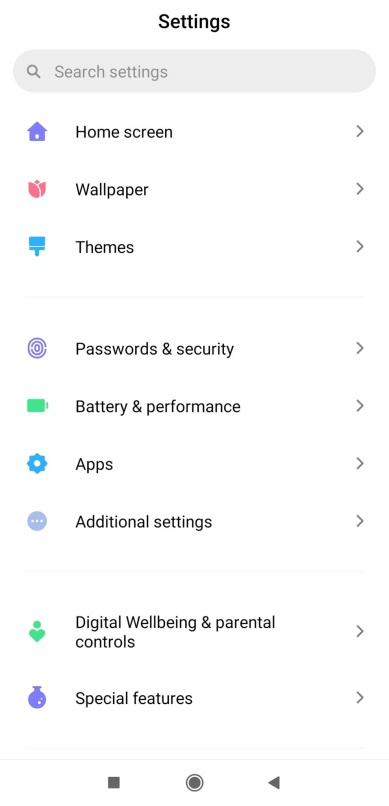
Metoda 7: Zainstaluj ponownie lub zaktualizuj aplikację Kontakty
Spróbuj zaktualizować lub ponownie zainstalować aplikację Kontakty na urządzeniu z Androidem. Aktualizacje aplikacji są wdrażane od czasu do czasu.
- Krok 01: Na urządzeniu z Androidem uruchom plik Sklep Google play
- Krok 02: Wyszukaj plik Kontakt
- Krok 03: Po zwróceniu wyniku dotknij aplikacji i dotknij aktualizacja or Odinstaluj.
- Innym sposobem odinstalowania jest przejście do Ustawień urządzenia> Aplikacje. Wybierz aplikację Kontakty i dotknij Odinstaluj.
- Krok 04: Po odinstalowaniu aplikacji dotknij zainstalować
- Krok 05: Poczekaj, aż proces instalacji się zakończy. Uruchom ponownie Kontakt app i zobacz, czy pojawiają się zagubione numery telefonów na Androidzie.
Metoda 8: Odinstaluj ostatnie aktualizacje
Czasami ostatnie aktualizacje, które są pobierane i instalowane dla aplikacji, mogą powodować problem. Spróbuj przywrócić poprzednią wersję lub ustawienia fabryczne aplikacji.
- Krok 01: Na urządzeniu z Androidem przejdź do Ustawienia.
- Na ekranie głównym przesuń palcem od góry, a pojawi się okienko powiadomień. Stuknij ikonę koła zębatego Ustawienia znajdującą się w prawym górnym rogu.
- Krok 02: Stuknij w Aplikacje.
- Krok 03: Wybierz Kontakt z listy aplikacji.
- Krok 04: Stuknij w Odinstaluj aktualizacje
- Krok 05: Najnowsza wersja aplikacji zostanie odinstalowana. Poczekaj, aż proces dezinstalacji zostanie zakończony.
- Krok 06: Ponownie uruchom plik Kontakt app i sprawdź, czy problem został już rozwiązany.
Metoda 9: Zaktualizuj system operacyjny Android do najnowszej wersji
Uzyskaj najnowsze aktualizacje systemu Android, aktualizując do najnowszej wersji.
- Krok 01: Na urządzeniu z Androidem przejdź do Ustawienia.
- Krok 02: Stuknij w O telefonie.
- Krok 03: Przewiń w dół i wybierz Aktualizacja oprogramowania.
- Krok 04: Sprawdź, czy są dostępne aktualizacje do pobrania.
- Stuknij w Pobierz aktualizacje ręcznie.
- Krok 05: Postępuj zgodnie z kolejnymi instrukcjami, aby zaktualizować system operacyjny. Poczekaj, aż aktualizacja zostanie zakończona i upewnij się, że nie ma żadnych przerw w procesie instalacji.
- Krok 06: Po wyświetleniu monitu uruchom ponownie urządzenie po aktualizacji. Następnie otwórz plik Kontakt app i sprawdź, czy problem został rozwiązany.
Część 3: Jak wykonać kopię zapasową utraconych numerów telefonów na Androidzie
Ta sekcja zawiera instrukcje, jak to zrobić wykonaj kopię zapasową kontaktów przechowywane na Androidzie w przypadku przypadkowej utraty lub usunięcia.
Ograniczenie liczby kontaktów, które można przechowywać w Google to do 25 tys. kontaktów i 20 MB całkowitej przestrzeni dyskowej.
Jak wykonać kopię zapasową kontaktów na koncie Google:
- Krok 01: Na urządzeniu z Androidem przejdź do Ustawienia.
- Krok 02: Stuknij w System> Google.
- Krok 03: Stuknij w backup.
- Krok 04: Włącz Kopia zapasowa na Dysk Google
Jak wyeksportować kontakty do pliku:
- Krok 01: Na urządzeniu z Androidem otwórz plik Kontakt
- Krok 02: Stuknij w menu z trzema liniami znajdującymi się w lewym górnym rogu ekranu i wybierz Ustawienia.
- Krok 03: Stuknij w eksport.
- Krok 04: Wybierz jedno lub więcej kont, na których przechowywane są kontakty do wyeksportowania.
- Krok 05: Stuknij w Eksportuj do pliku VCF.
Część 4: Jak przywrócić utracone numery telefonów na Androida za pośrednictwem chmury
Ta sekcja zawiera instrukcje, jak przywrócić utracone numery telefonów w systemie Android do kopii zapasowej w chmurze, np Dysk Google or Samsung Chmura.
Jeśli Twoje kontakty są zsynchronizowane z kontem Gmail, możesz przywrócić dane w ciągu ostatnich 30 dni. Jeśli jednak przechowujesz tylko swój plik kontakty w telefonie lub kartę SIM, możesz spróbować użyć narzędzia FoneDog Android Data Recovery, aby odzyskać utracone numery telefonów na Androida.
Jak przywrócić kontakty z konta Google:
- Krok 01: Na urządzeniu z Androidem zaloguj się do gmail.
- Krok 02: Idź do swojego Skrzynka.
- Krok 03: Wybierz Kontakt z wyświetlonego menu rozwijanego.
- Krok 04: Stuknij w Więcej, następnie Przywróć kontakty.
- Krok 05: Pojawi się wyskakujące okienko. Wybierz czas, przez jaki kontakty zostały usunięte. Możesz przywrócić kontakty w ciągu ostatnich trzydziestu (30) dni.
- Krok 06: Stuknij w przywracać i poczekaj, aż proces przywracania zostanie zakończony. Otrzymasz komunikat „Przywrócono kontakty”.
Jak przywrócić kontakty z Samsung Cloud (dotyczy tylko użytkowników z kontem Samsung):
- Krok 01: Na urządzeniu z Androidem przejdź do Ustawienia.
- Krok 02: Stuknij w Konta i kopie zapasowe.
- Krok 03: Stuknij w Kopia zapasowa i przywracanie.
- Krok 04: Stuknij w Przywróć dane.
- Krok 05: Po wyświetleniu monitu o dwuetapową weryfikację na koncie Samsung w celu korzystania z chmury Samsung kliknij Postępować.
- Krok 06: Postępuj zgodnie z kolejnymi instrukcjami wyświetlanymi na ekranie.
- Krok 07: Po weryfikacji możesz zobaczyć elementy, które możesz przywrócić, takie jak kontakty, wiadomości, dzienniki połączeń i inne. Wybierz Kontakt i dotknij Przywróć teraz
- Krok 08: Pojawi się komunikat potwierdzający. Upewnij się, że utworzyłeś kopię zapasową danych przed przywróceniem. Kliknij OKi poczekaj, aż proces przywracania zostanie zakończony.
Część 5: Podsumowanie
Przechowujemy nasze kontakty na naszym urządzeniu mobilnym, aby łatwo zadzwonić lub wysłać wiadomość. Czasami jednak pojawia się problem, taki jak utracone numery telefonów na Androidzie. W tym artykule opisano różne metody, które mogą pomóc w rozwiązaniu problemu. Możesz także skorzystać z narzędzia o nazwie FoneDog Android Data Recovery, które umożliwia odzyskanie utraconych lub usuniętych danych, takich jak numery telefonów.
Zostaw komentarz
Komentarz
iOS Odzyskiwanie danych
3 Metody odzyskiwania usuniętych danych z iPhone'a lub iPada.
Darmowe pobieranie Darmowe pobieranieGorące artykuły
- Odzyskiwanie kontaktów: Odzyskaj usunięte kontakty z Samsunga
- Jak odzyskać usunięte kontakty w systemie Windows 10
- Przewodnik LG: Jak odzyskać usunięte kontakty z LG
- Jak odzyskać usunięte kontakty z XiaoMi Note3
- Przewodnik Google: Odzyskaj usunięte kontakty z Google Pixel 2
- Jak odzyskać dzienniki utraconych połączeń z Androida
/
CIEKAWYDULL
/
PROSTYTRUDNY
Dziękuję Ci! Oto twoje wybory:
Doskonały
Ocena: 4.7 / 5 (na podstawie 67 oceny)
